Spis treści
Letar du efter ett sätt att starta upp din bärbara dator från USB? Om ja, missa inte den här artikeln. EaseUS Software ger dig en guide som hjälper dig att få din Toshiba-dator att starta från USB steg för steg.
Översikt över hur man får en Toshiba-dator att starta från USB:
| ⏱️Längd | 5-7 minuter (steg-för-steg handledning) |
| 💻Gäller | Få Toshiba-datorn att starta från USB på Windows 11/10/8/7 |
| ⛏️ Verktyg |
✔️USB ✔️Windows ISO-filer ✔️Toshiba laptop eller stationär |
| 🖌️ Scener | |
| 🔍 Mjukvara som krävs | USB-skapare - EaseUS Partition Master |
Många användare frågade hur de kunde starta sin bärbara Toshiba-dator från en USB. Här är ett riktigt användarfall från Tomshardware :
Kan du få Toshibas bärbara dator att starta från USB? Visst, du kan. Du kanske inte kan starta din bärbara Toshiba-dator eller -dator ordentligt på grund av ett antal orsaker, inklusive Toshibas bärbara svart skärm , systemkorruption, hårddiskfel och andra kritiska faktorer. Men som tur är kan du starta din Toshiba-dator via USB.
För att skapa en startbar USB-enhet för verktyg eller andra operativsystem måste du först förbereda dig för processen. Här är vad du behöver göra:
💡 Ladda ner ISO-filen för Windows.
- Windows 10: https://www.microsoft.com/en-us/software-download/windows10
- Windows 11: https://www.microsoft.com/en-us/software-download/windows11
Du kan klicka på länken för att lära dig vad du ska göra när du inte kan ladda ner Windows 11 ISO-fil eller Windows 10 ISO-fil.
💡 Förbered en USB-hårddisk med minst 16 GB ledigt utrymme och formatera den som FAT32.
💡 Ladda ner ISO Burner - EaseUS Partition Master för Windows.
EaseUS Partition Master är speciellt designad för Tashiba för att bränna Windows ISO-filer och förenklar att skapa startbara USB-enheter med inbyggda verktyg. Du kan bränna ISO-filen till mål-USB och göra den startbar med bara några få klick. Detta verktyg är lämpligt för Windows 11/10/8.1/8/7 och Windows XP/Vista. Låt oss nu lära oss hur man använder det här verktyget.
Hur man får Toshiba Laptop att starta från USB
Hur kan du få en bärbar Toshiba-dator att starta från USB? Vanligtvis kan du följa stegen nedan:
- Steg 1. Förbered en USB-enhet. (Minst 16 GB och FAT32 filsystem.)
- Steg 2. Skapa en startbar USB för Toshiba-datorn.
- Steg 3. Starta den bärbara Toshiba-datorn via BIOS-inställningen. (Startmenytangenten för Toshiba är vanligtvis F12 eller F2.)
- Steg 4. Ändra startordningen för din Toshiba-dator. Du måste ställa in Toshiba-datorn som startenhet innan den kan starta.
- Steg 5. Starta Toshiba laptop från USB.
Men för att göra det enklare förenklar vi denna process och delar upp den i tre steg. I den här delen kan du se tre detaljerade guider om de tre etapperna.
Steg 1. Formatera USB till FAT32
Du måste förbereda en USB-disk med minst 16 GB ledigt utrymme och formatera USB-minnet som FAT32. Så här gör du:
Steg 1. Anslut USB-enheten till din PC. (Säkerhetskopiera dina viktiga filer i förväg.)
Steg 2. För att öppna filutforskaren kan du direkt trycka på Windows + I-tangenterna och sedan högerklicka på din USB-enhet. (Se till att du väljer rätt enhet. Annars kan data gå förlorade.)
Steg 3. Välj "Format", välj FAT32 som filformat och klicka på "Start".
Under denna process kan du stöta på några problem; i så fall klickar du på dessa länkar för att lära dig mer.
Steg 2. Skapa startbar USB
Innan vi börjar, se till att du har laddat ner rätt ISO-fil och ladda ner EaseUS Partition Master på din Toshiba-dator. Om du inte har det, klicka på knappen för att ladda ner detta pålitliga ISO-bränningsverktyg.
- Tips
- Du kan ansluta den förberedda USB-enheten till din dator och göra den startbar. För att skapa en Windows startbar USB kan du använda Media Creation Tool/tredje parts verktyg och följ den här länken för att lära dig hur du skapar en startbar USB . Om du behöver starta från USB för att installera om Windows-systemet eller lösa relaterade buggar genom att installera om systemet, rekommenderas det att du följer guiden nedan för att bränna Windows ISO-filen till USB.
Så här använder du EaseUS Partition Master för att bränna Toshiba Laptop ISO-fil till USB:
Steg 1. Starta EaseUS Partition Master och gå till avsnittet Bootable Media. Klicka på "Bränn ISO" och klicka på "Nästa".

Steg 2. Välj ISO-bilden som du har laddat ner till din PC och klicka på "Öppna".

Steg 3. Klicka på "Nästa" och välj mål-USB som destination och klicka på "Bränn" för att utföra operationen.
Förutom att bränna ISO till USB, kan användare också använda denna programvara för att ställa in USB för många olika ändamål, till exempel:
- Bränn ISO till DVD
- Bränn Windows 7 ISO till USB
- Bränn ISO till USB på Windows 10
- Starta från USB på Windows 11
- Kontrollera USB-minnets hastighet
- Starta från USB på HP laptop
- Skapa startbar USB
- Starta Lenovo laptop från USB
Missa inte det här verktyget om du letar efter en pålitlig Windows ISO-brännare.
Dessutom, oavsett om du vill starta en Toshiba-dator normalt från USB eller vill installera om Windows-systemet, måste du ändra startsekvensen för USB i BIOS och ställa in den som startdiskett.
Läs också:
Vad är Sony VAIO Boot Menu? Hur får jag Sony VAIO-start från USB?
Har du Sony bärbara datorer? Den här guiden kommer att introducera Sony VAIO-startmenyn och Sony BIOS-nyckeln. Sedan kan du enkelt starta Sony VAIO från USB-enheter.
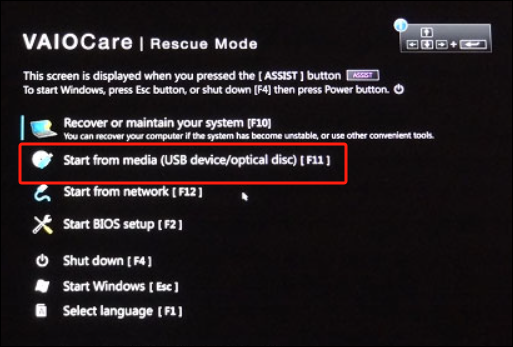
Steg 3. Ändra startordningen på Toshiba Laptop
Om du ansluter den skapade startbara USB-enheten till din dator, slå sedan på din bärbara Toshiba-dator. Du kommer snart att uppmanas att gå in i BIOS och ändra startordningen. Annars kan datorn inte starta från USB. Så här gör du:
Steg 1. För att komma in i BIOS-inställningen måste du snabbt trycka på den visade tangenten innan skärmen försvinner. För bärbara Toshiba-datorer behöver du vanligtvis trycka på Del eller F2.
Steg 2. Efter att ha gått in i BIOS-inställningen måste du gå till fliken Boot och välja USB-målenheten (destinationen där vi just brände ISO-filen) som den första startenheten.
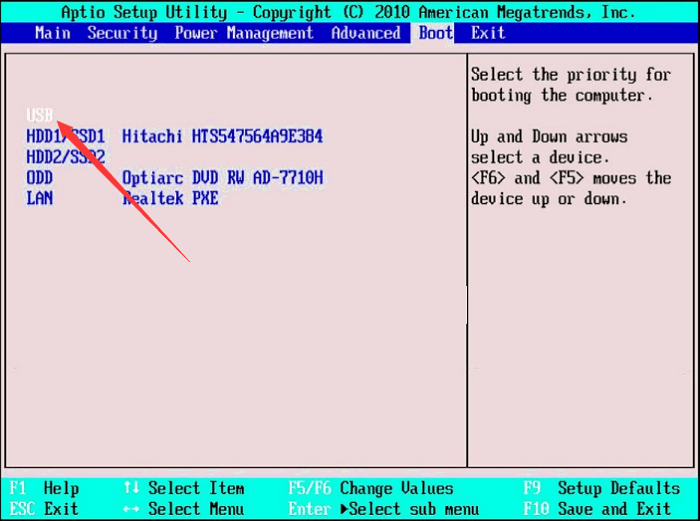
Om USB-enheten inte visas klickar du på följande länk för att fixa det.
[Fixat] Fel på startenheten hittades inte i Windows 10/8/7
Felet för startenhet hittades inte kan inträffa oväntat när du startar din bärbara Toshiba, HP, Dell eller Lenovo som kör Windows 10 eller Windows 7.
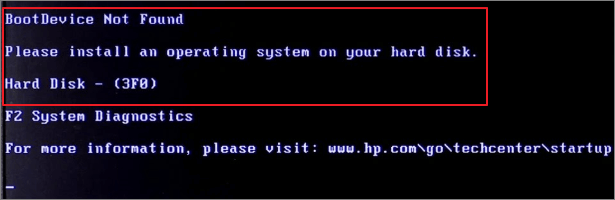
Steg 3. Tryck slutligen på knappen "Spara och avsluta" (vanligtvis F10) för att spara ändringarna och avsluta BIOS-inställningen.
- Observera:
- Efter att ha ändrat startsekvensen kommer din Toshiba-dator automatiskt att starta från USB. Om du vill återställa den ursprungliga startprioriteten stänger du bara av enheten och tar bort den startbara USB-enheten.
Slutsats
Det råder ingen tvekan om att Toshibas bärbara datorer gör vårt arbete, liv och underhållning enklare och bekvämare. Men på grund av flera orsaker, inklusive systemkorruption, hårddiskfel och andra kritiska faktorer, kanske du inte kan starta din bärbara Toshiba-dator eller PC ordentligt. Den här artikeln introducerar dig i detalj hur du laddar ner rätt ISO-fil och bränner ISO-filen till motsvarande USB. Om den här handledningen är till hjälp för dig, glöm inte att dela artikeln för att hjälpa fler användare.
Få Toshiba Laptop att starta från USB Vanliga frågor
Att veta hur man får en bärbar dator från Toshiba att starta från en USB kan hjälpa mycket ibland; här listar jag några relaterade frågor. Fortsätt att läsa om du har dessa problem.
1. Hur startar jag en Toshiba-dator från en USB på Windows 10?
För att få en bärbar Toshiba-dator att starta från en USB måste du ladda ner Windows 10 ISO-fil på en PC och använda en tredjeparts Windows 10 ISO-filbrännare för att bränna den till mål-USB (se till att den är FAT32-formaterad och har minst 16 GB ledig diskkapacitet). Anslut sedan USB till den bärbara Toshiba-datorn > Starta om Toshiba > Tryck på F12 för att gå in i BIOS när du ser startskärmen > Välj USB som startenhet > Spara och avsluta.
2. Vad är tangenterna för startmenyn för Toshiba Satellite?
F2 eller F12. För att öppna startmenyn på Toshiba Satellite, tryck på F2 eller F12 för att komma åt startmenyn eller BIOS-inställningarna när du ser meddelanden på startskärmen på din Toshiba-dator.
3. Hur startar jag från USB på Toshiba Satellite BIOS?
Innan du ställer in USB som startenhet i BIOS måste du ladda ner rätt ISO-fil på din PC och bränna ISO till mål-USB. Endast när USB är startbar kan du ställa in den som startenhet. För att starta från USB på Toshiba Satelite: tryck på F12 eller F2 för att öppna BIOS > Navigera till fliken Boot > Välj rätt USB > Spara och avsluta.
Powiązane artykuły
-
4 Topp Bästa Windows 11 Formatter gratis nedladdning med handledning
/2025/03/27
-
Hur man kör Micro SD-korthastighetstest på Windows 10/11 [2024 Ny guide]
![author icon]() Joël/2024/10/17
Joël/2024/10/17
-
Hur man kringgår Windows 11-lösenord | 2024 Nytt
![author icon]() Joël/2024/12/22
Joël/2024/12/22
-
Gratis Partition Manager för Windows 7/Windows 10 64 Bit
![author icon]() Joël/2024/10/25
Joël/2024/10/25
